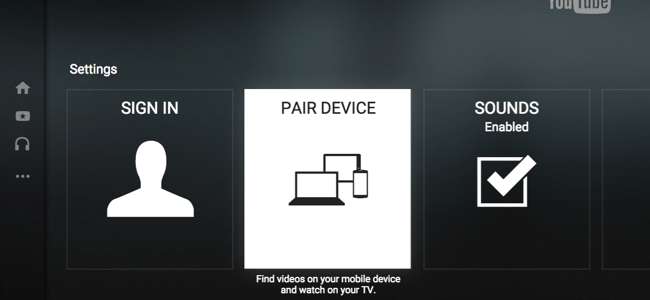
YouTube, entegre bir uzaktan kumanda özelliğine sahiptir. Telefonunuzdaki YouTube uygulamasını veya bilgisayarınızdaki web sitesini herhangi bir akış kutusunda YouTube ile eşleyin, akıllı televizyon veya kolay, Chromecast tarzı göz atma ve oynatma kontrolleri için oyun konsolu.
Bu, YouTube oynatmayı bilgisayarınızın web tarayıcısında kontrol etmenize bile olanak tanır; bu, YouTube'u bir TV'nize bağlı bilgisayar - ya da dizüstü bilgisayarınızı derme çatma bir televizyon ekranı olarak kullanıyorsanız.
YouTube TV Arayüzünü TV'nizde veya Bilgisayarınızda Başlatın
İLİŞKİLİ: Neden TV'nize PC Bağlamalısınız (Endişelenmeyin; Kolay!)
Önce oyun konsolunuzda, akıllı TV'nizde, akış kutunuzda veya izlemek istediğiniz başka bir cihazda YouTube uygulamasını başlatın. Bu, akıllı TV'nizde yerleşik olarak bulunan bir Roku veya YouTube uygulamasından, PlayStation, Xbox ve Wii konsollarının çeşitli nesillerinde bulunan YouTube uygulamalarına kadar her şey olabilir.
YouTube'u dizüstü bilgisayarınızda, masaüstünüzde veya web tarayıcısı olan başka bir cihazda izlemek mi istiyorsunuz? YouTube TV arayüzünü şuradan yükleyin: https://www.youtube.com/tv#/ web tarayıcınızda. Bu, bilgisayarınızın bir YouTube uygulamasıyla birlikte bir set üstü kutu gibi çalışmasını sağlayacaktır. Aslında bu, modern YouTube cihazlarında bulacağınız standart arayüzün aynısıdır - hemen hemen her platformda bir web tarayıcısında çalıştırılabilmesi dışında. Bu arayüzün web tarayıcınızda tam ekran olması için F11'e basın.
Bir "Ayarlar" seçeneği görene kadar YouTube arayüzünün sol tarafındaki menüde aşağı kaydırın. Onu seçin. (YouTube TV arayüzünü bir bilgisayarda kullanıyorsanız, ok tuşlarınızı ve Enter tuşunu kullanın.) Eşlenen cihazları daha sonra bu Ayarlar ekranından yönetebilirsiniz - " Eşleştirilmiş cihazlarınız varsa Cihazı Eşleştir ”simgesi.
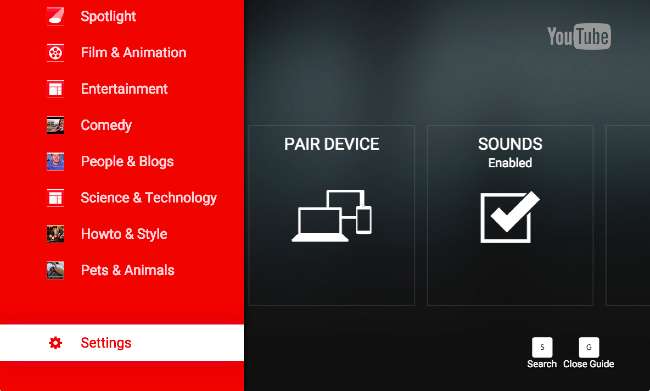
Cihazınızı modern bir akıllı telefondaki YouTube uygulamasıyla veya bir dizüstü bilgisayardaki veya başka bir bilgisayardaki YouTube web sitesiyle eşleştirmeye başlamak için "Cihazı Eşleştir" seçeneğini seçin. YouTube TV arayüzüyle başka bir cihazı eşleştirmeniz gereken bir eşleme kodu alacaksınız.
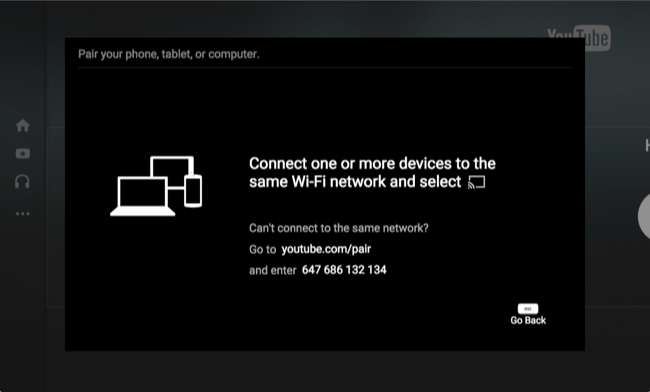
Bir Akıllı Telefon veya Bilgisayarda YouTube Uygulamasını veya Web Sitesini Başlatın
Bunun için bir akıllı telefon, tablet veya dizüstü bilgisayar ya da başka türde bir cihaz kullanabilirsiniz. Bir akıllı telefon veya tablette Android, iPhone veya iPad için YouTube uygulamasını başlatın. Kenar çubuğunu açın, Ayarlar simgesine ve ardından "Bağlı TV'ler" e dokunun.
YouTube TV uygulamasında gösterilen eşleştirme kodunu buraya girin.
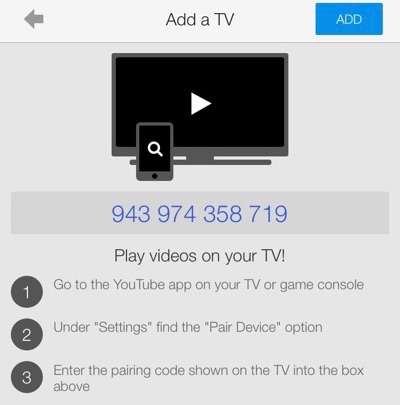
TV'nizde gösterilen eşleştirme kodunu girin ve YouTube web sitesi onunla eşleştirilecektir.
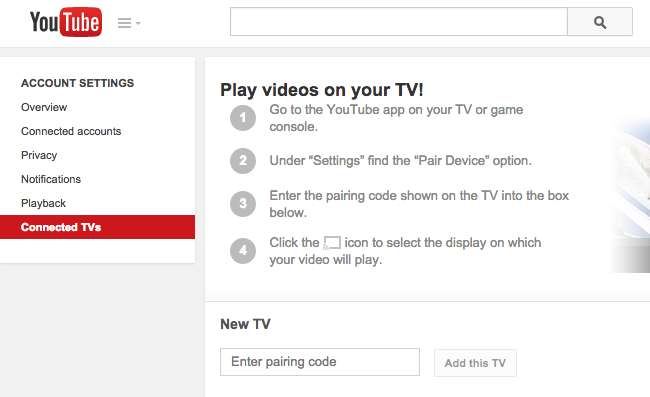
Videoları Planlayın ve Oynatmayı Kontrol Edin
Bilgisayarınızda ister YouTube mobil uygulamasını ister tam YouTube web sitesini kullanıyor olun, artık TV'nin oynatımını uzaktan kontrol edebilirsiniz. Videoları arayın ve bunlara dokunun veya tıklayın - bunu yaptığınızda, bunları TV'de hemen oynatmaya başlayabilir veya sıraya ekleyebilirsiniz. Şu anda sıraya alınmış videolarınız bittikten sonra otomatik olarak oynatılacaktır.
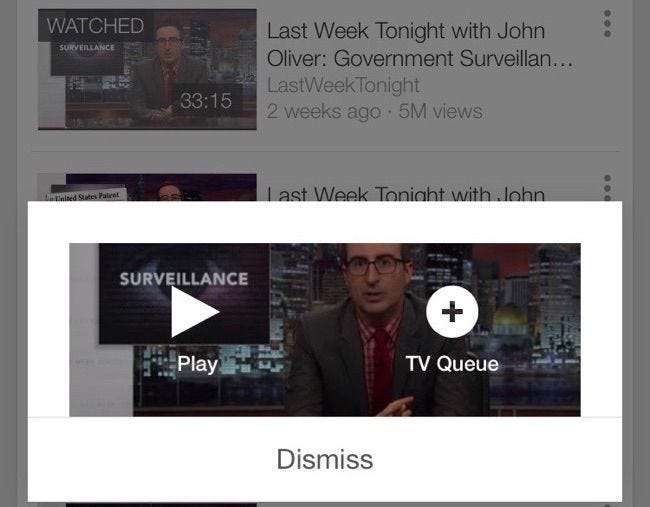
İLİŞKİLİ: Roku'nuzu Chromecast Gibi Nasıl Kullanırsınız?
Videoları izlerken, YouTube uygulaması veya web sitesi uzaktan kumanda olarak çalışarak videoları duraklatmanıza, oynatmaya devam etmenize, geri sarmanıza ve ileri sarmanıza olanak tanır. Chromecasting'e çok benziyor - ancak akıllı TV arayüzlerinden TV'nize bağlı bir bilgisayardaki YouTube web sitesine kadar temelde her cihazda YouTube uygulamasıyla çalışacaktır.
YouTube ayrıca videoları bir Roku, akıllı TV veya DIAL özellikli başka bir cihaza "yayınlamak" için DIAL protokolünü kullanmanıza da olanak tanır. Bu, etkili bir şekilde Roku'nuzu veya modern akıllı TV'nizi bir Chromecast gibi kullanın , en azından YouTube için.
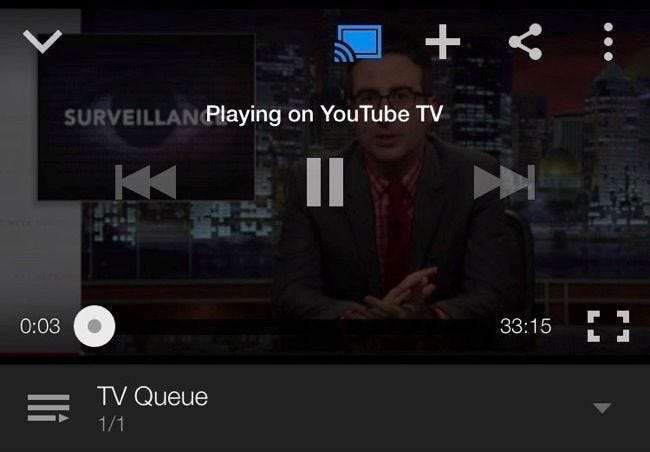
Zaten bir Chromecast'iniz varsa bu en kullanışlı özellik olmayabilir, ancak YouTube TV uygulamanızın olduğu veya YouTube web sitesine erişiminizin olduğu her yerde çalışır.







